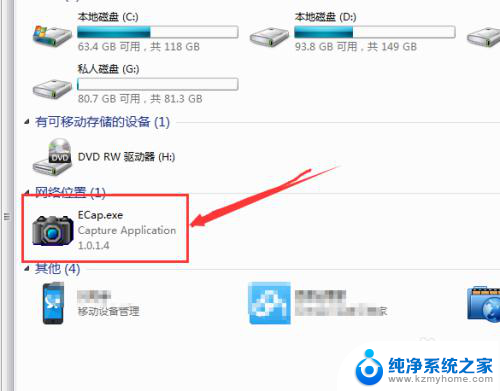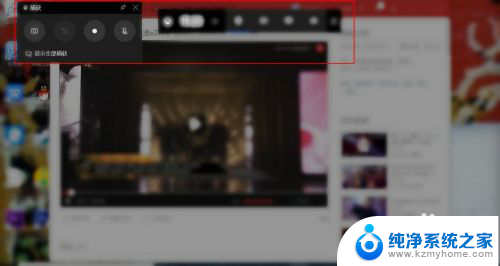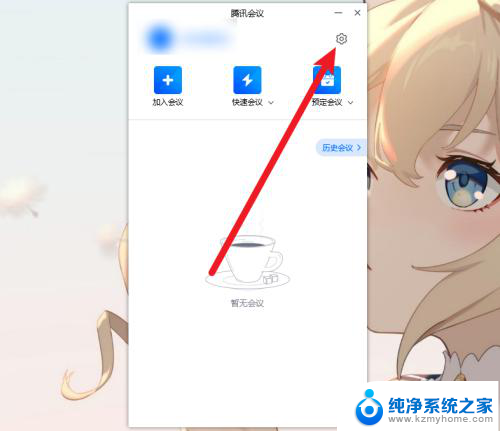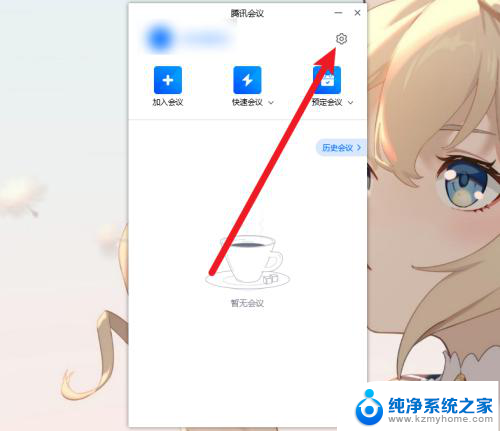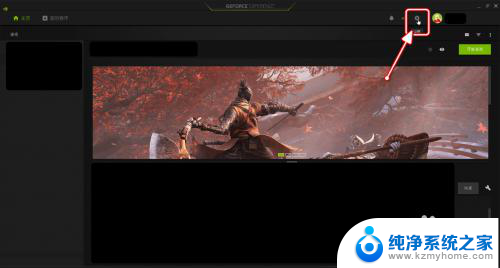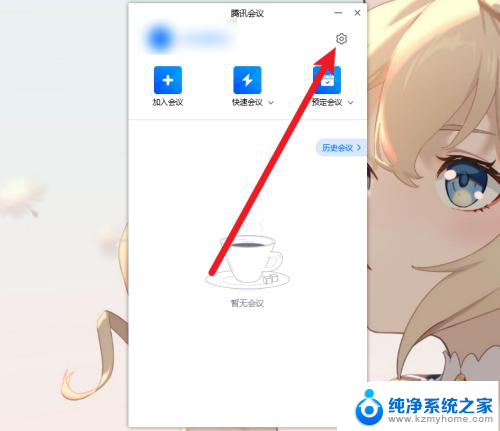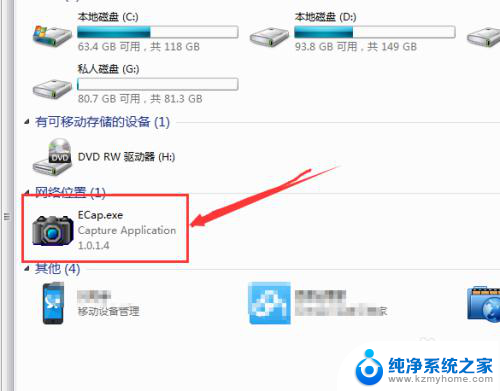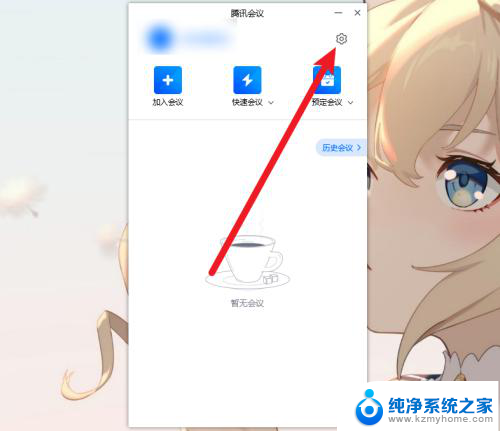电脑如何边播边录制视频 常见的网页视频录制方法
随着网络技术的不断发展,如今我们可以通过电脑边播边录制视频,这为我们的日常生活带来了极大的便利,在现如今的社交媒体时代,视频已经成为我们分享生活点滴、表达观点的重要方式。如何在网页上录制视频成为了许多人关注的问题。常见的网页视频录制方法通过使用专业的录屏软件来实现,不仅能够清晰地记录屏幕上的一切动作,还能够同时进行声音的录制,让我们的视频更加生动有趣。接下来让我们一起探究一下这些方法,以便更好地利用电脑进行视频录制吧!
步骤如下:
1.打开360浏览器,找到并播放视频。然后将鼠标移动到视频上,视频右上角会出现图中所示的方框,点击【边播边录】。
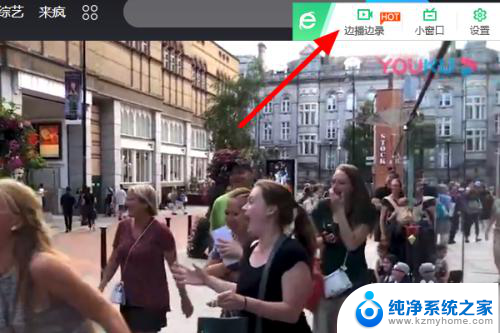
2.可选择【超清录制】或【高清录制】等,然后点击【红色圆圈】开始录制视频。
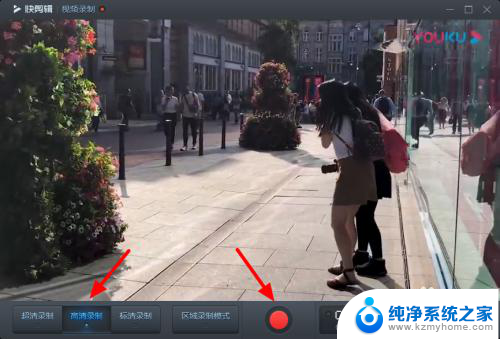
3.完成后点击【红色小方框】,停止录制视频。
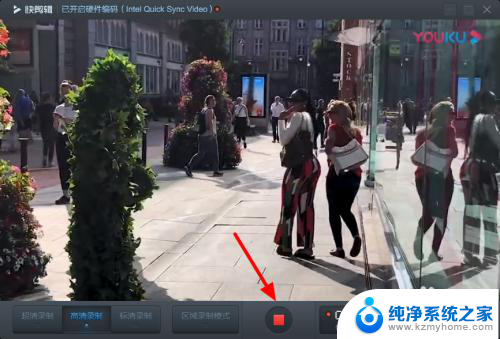
4.会自动进入快剪辑的编辑页面,点击【编辑声音】。
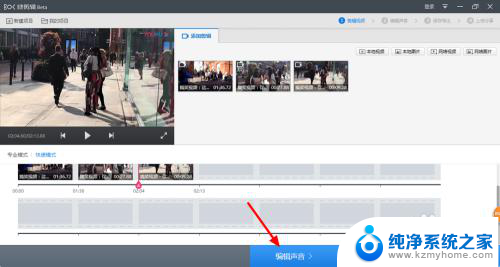
5.如果不需要编辑可直接点击【保存导出】。
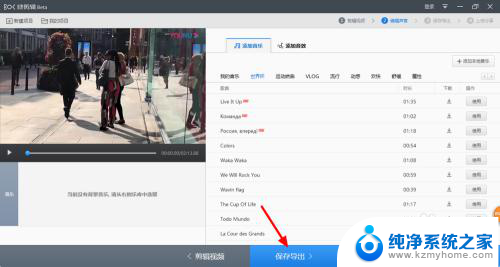
6.点击【选择目录】,选好后点击【开始导出】。
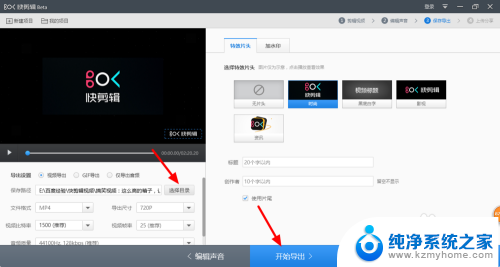
7.编辑一下标题,然后点击【下一步】。
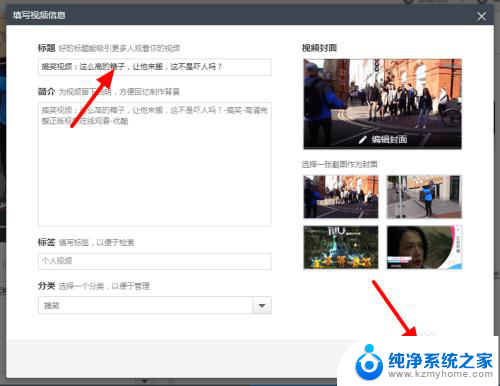
8.过一会儿就可以成功导出,可以直接关闭。也可以点击【打开文件夹】。
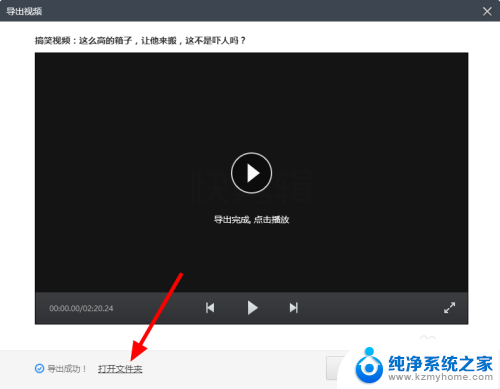
以上就是电脑如何边播边录制视频的全部内容,不懂的用户可以按照以上方法进行操作,希望对大家有所帮助。